Оказва се, че много хора нямат възможност да придобият смартфон, работещ на базата на Android OS. В някои случаи обаче без мобилна платформа едва ли е възможно да се направи. Ние говорим за различни услуги и портали, които участват в използването на Android OS за безопасно разрешение и много други функции.
Така например, се препоръчва услугата стволови компютърна игра (сайт за развитие на компютъра), за да се използва заедно с мобилно приложение, което позволява не само бързо да се извършват всички операции, а дори и без да е необходимо да се достъп на компютъра, тя също така ви позволява да се гарантира, максималната възможна данни за безопасност. Ситуацията е по такъв начин, че без смартфон сега наистина не е съвсем удобен, особено ако човек редовно използва различни модерни услуги.
За щастие, по-дълъг период от време за всички потребители е достъпно VirtualBox, която ви позволява да започнете виртуална мобилна система директно на вашия персонален компютър. Веднага трябва да се каже, че това не е най-практичната идея, тъй като почти всички възможности, прилагани на "зеления робот", са оптимизирани за сетивни мобилни устройства.
Особености и Run Android в VirtualBox
Веднага си струва да се казва, че VirtualBox не е най-напреднал софтуер, така че трябва да се има предвид, че пълната гама от функции, достъпни за собствениците на смартфони не е тук.
Въпреки това, най-необходимия минимум тук е налице.
В крайна сметка, след стартиране на виртуалната машина, операционната система ще бъде изолирана от други системи, като по този начин достъп до мрежата до независимата система, към която могат да бъдат инсталирани приложения и да използвате напълно файловата система.
Важно е да се отбележи, че много хора използват виртуална машина за тестване на системата. Например, ако една нова версия на операционната система Android е бил освободен, той може да бъде тествана чрез компютър. Много други аспекти на системата може да се изследват, включително няколко виртуални машини едновременно и провеждане на някои сравнения на функционалната.

Инсталиране на VirtualBox за Android
- Първо трябва да мине през браузъра до страницата за изтегляне и да изтеглите инсталационния пакет. Oracle Vm VirtualBox. на вашия компютър. На следващо място, програмата се стартира на администратора. Важно е също така да се отбележи, че старта трябва да се извършва само в рамките на сметката си.
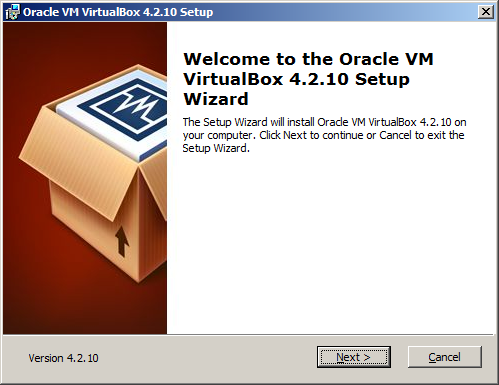
- Веднага, когато започнете инсталацията, можете да видите предупреждение, което показва, че при инсталиране, ще настъпи краткотрайно изключване на мрежата. В случай, че работата в мрежова среда, не е изпълнено, не трябва да има прости проблеми. По този начин, натиснете "Да" и да преминете към следващата точка инсталация.
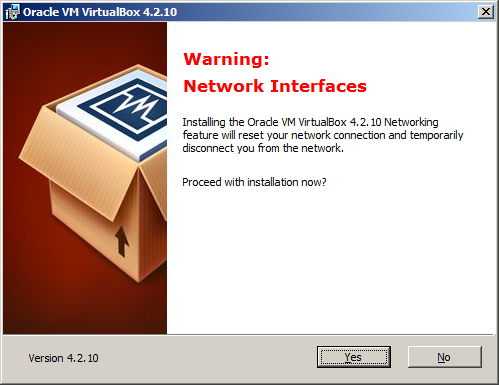
- Сега, въз основа на Oracle VM VirtualBox е необходимо да инсталирате операционната система Android. За да направите това, вие трябва да започнете да диспечер Oracle VM VirtualBox мениджър, чрез който можете да зададете пътя до разпределението. Тя може да бъде CD или просто форматиране на твърдия диск.

- При първото стартиране на помощната програма, програмата Предложи Създаване на нова виртуална машина. Заслужава като се има предвид, че заедно със създаването на компютър на твърдия диск, директория с виртуална машина файлове ще се появи (най-често следния път: C: \\ Users \\ потребителското \\ VirtualBox VMS \\). Разбира се, ако е необходимо, можете лесно да променяте пътя за съхранение на файлове.

- На следващо място, програмата, която иска да изберете операционната система, която искате да инсталирате. За да инсталирате "зелен робот" трябва да изберете Linux. Що се отнася до избора на версията на операционната система, най-добре е да се създаде Oracle (32bit).
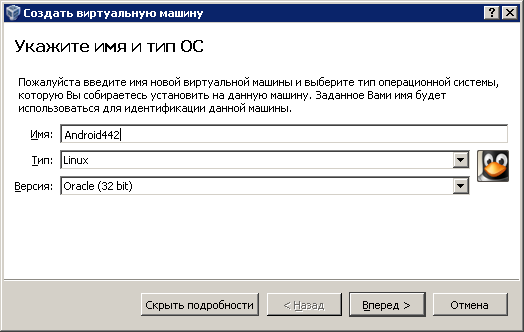
- Пресичане, а след това програмата ще поиска да отделят средства за оптимална работа виртуална машина. Най-често се предлага да изберат 512 MB оперативна памет. В допълнение, след избора на твърдия диск (12 GB). Заслужава като се има предвид, че изборът на тези параметри зависи до голяма степен, на която възможности ние трябва да използвате мобилната система. Например, ако тестването на достатъчно съвременни игри и приложения ще бъдат изпитани, а след това на RAM памет ще трябва много повече от 512 MB.

- Заслужава като се има предвид, че на твърдия диск на виртуалната система ще бъде специален файлов формат, във файловата система на Windows. Съответно, се диск може да бъде динамично или фиксиран. Един динамичен диск предполага използването на всички отпуснати обема на паметта, както и по-нататъшно увеличение, колкото е необходимо. Фиксираната диск е по-бързо на работа, но в същото време е необходимо много свободно пространство.

- На първото стартиране на виртуалната машина, програмата ще предлага устройството за изтегляне. По подразбиране това е физически диск, на който трябва да се намира файла (Android-x86-4.4-R2.iso или изглежда). Когато кликнете върху бутона "Напред", инсталирането на системата ще започне. На началния екран, ще трябва да се създаде логически дялове на виртуалния диск, след което дялове ще бъдат на разположение, за една от които ще трябва да изберете "Запис". Тя също така ще бъде необходимо да се позволи инсталирането на GRUB, след което ние просто натиснете "ENTER".

- На следващо място, един приятел се появява за много потребители на Android-смартфони, което ви позволява да се инсталира мобилна система. След това, можете да по-гъвкаво конфигуриране на виртуална система и да я направи по-удобни за активна употреба.































